Comment désactiver et gérer les notifications de Snapchat ?
Les notifications fréquentes peuvent être très agaçantes. Pour de nombreux utilisateurs de Snapchat, ces alertes peuvent interrompre leur journée, perturber leur concentration et même affecter leur sommeil. Ce flux de notifications peut rendre difficile la relaxation et le bien-être. Heureusement, il existe une solution simple pour désactiver toutes les notifications de Snapchat, vous permettant ainsi de profiter d'un moment plus calme et serein.
Alors, comment pouvez-vous désactiver rapidement et facilement toutes ces notifications ennuyeuses sur Snapchat ? Suivez ces étapes pour reprendre le contrôle de votre téléphone et profiter d'un peu de tranquillité bien méritée.
- 1 . Désactivez toutes les notifications sur Snapchat
- 2 . Désactiver certaines notifications sur Snapchat
- 3 . FAQ sur la désactivation des notifications Snapchat
- Est-il possible de désactiver les notifications de certains amis spécifiques sur Snapchat ?
- Puis-je désactiver les notifications sur Snapchat de certains amis spécifiques ?
- Puis-je désactiver les notifications de saisie sans désactiver toutes les notifications de Snapchat ?
- Puis-je supprimer les notifications d'enregistrement d'écran de Snapchat ?
- 4 . Aidez vos adolescents à gérer les notifications de Snapchat
Comment désactiver toutes les notifications sur Snapchat
iPhone
Pour les utilisateurs d'iPhone, merci de suivre les instructions suivantes :
- Appuyez sur l'icône « Réglages » située sur l'écran d'accueil de votre iPhone pour accéder à la section « Notifications ».
- Cliquez dessus et faites défiler vers le bas pour localiser l'application Snapchat. Ensuite, appuyez dessus.
- Éteignez l'interrupteur situé à côté de l'option « Autoriser les notifications » sur votre iPhone.

Cela désactivera toutes les notifications de Snapchat sur votre appareil, y compris celles liées au temps.
Android
Pour arrêter toutes les notifications sur Snapchat sur les appareils Android, veuillez suivre ces étapes :
- Accédez à l'application « Paramètres » sur votre appareil Android.
- Cliquez sur « Notifications ».
- Sur la page des notifications, cliquez sur « Paramètres de l'application ».
- Localisez Snapchat dans la liste des applications et cliquez dessus.
- Pour désactiver les notifications de Snapchat, il vous suffit de faire glisser le bouton vers la gauche.

Cette méthode permettra de désactiver toutes les notifications de Snapchat au niveau du système, assurant ainsi que vous ne recevrez aucune alerte de l'application.
Cependant, si vous préférez gérer les notifications à l'intérieur de l'application Snapchat, veuillez passer à la section suivante.
Apple Watch
Si vous ne souhaitez pas recevoir les notifications de Snapchat sur votre Apple Watch, veuillez suivre les instructions suivantes :
- Faites glisser vers la gauche sur une notification Snapchat.
- Cliquez sur le bouton « ... » pour accéder à davantage d'options.
- Sélectionnez l'option « Désactiver » pour cesser de recevoir toutes les notifications de Snapchat.
Vous avez également la possibilité de le désactiver à partir de l'application Watch sur votre iPhone. Voici la marche à suivre :
- Lancez l'application Watch sur votre iPhone.
- Accédez à la rubrique « Notifications ».
- Descendez pour trouver Snapchat.
- Désactivez les notifications de Snapchat.
Si Snapchat ne figure pas dans la liste des notifications de l'application Watch, c'est probablement parce que vous avez désactivé les notifications de Snapchat sur votre iPhone. En conséquence, votre Apple Watch ne recevra pas les notifications de Snapchat.
Montre connectée Android
Pour éviter que les notifications de Snapchat n'apparaissent sur votre montre connectée, vous pouvez les désactiver sur votre téléphone. Si vous préférez ne plus recevoir les notifications de Snapchat sur votre montre sans les désactiver sur votre téléphone, voici comment procéder :
- Ouvrez sur votre téléphone Android l'application compagnon de votre montre connectée (par exemple, Wear OS).
- Recherchez la section intitulée « Notifications » ou « Applications et notifications ».
- Localisez Snapchat dans la liste des applications.
- Désactivez les notifications de Snapchat sur la montre.
Si vous ne parvenez pas à localiser un paramètre spécifique pour Snapchat, il se peut que vous deviez rechercher une option telle que « Afficher les notifications du téléphone » ou « Afficher sur la montre » et la désactiver pour Snapchat ou pour l'ensemble des applications.
Comment désactiver certaines notifications sur Snapchat
1 . Désactiver les notifications des stories Snapchat
Les stories Snapchat sont divertissantes à visionner, cependant il peut arriver que vous souhaitiez désactiver les notifications provenant de vos amis, abonnements ou de certaines personnes en particulier.
Pour désactiver les notifications de story des non-amis
- Ouvrez l'application Snapchat sur votre téléphone portable.
- Accédez à votre profil et cliquez sur l'icône représentant une roue dentée pour accéder aux paramètres.
- Faites défiler vers le bas et choisissez l'option « Notifications ».
- Vous pouvez désactiver l'option « Contenu public tendance » afin de ne plus recevoir de notifications de la part de personnes qui ne sont pas dans vos contacts.

Vous avez également la possibilité de désactiver les notifications de story de vos amis et abonnements en décochant l'option « Stories de vos amis ».
Désactiver les notifications de story d'une personne spécifique :
- Ouvrez la fenêtre de chat et faites défiler pour retrouver la conversation avec la personne ou le groupe.
- Maintenez votre pression sur le chat (sans l'ouvrir) pour accéder aux « Réglages de la Story ».

- Cliquez une fois dessus pour vous assurer que les notifications de story sont désactivées. Vous avez également la possibilité de masquer la story.

Cela cessera les notifications de story provenant uniquement de cette personne ou de ce groupe, sans impacter les autres notifications de messages.
2 . Désactiver les notifications Spotlight, etc.
Les notifications de Snapchat Spotlight et d'autres peuvent également être gérées afin de limiter les interruptions.
Pour gérer Spotlight et les autres notifications :
- Ouvrez l'application Snapchat sur votre téléphone Android.
- Pour accéder à votre page de profil, cliquez sur l'icône de profil située dans le coin supérieur gauche.
- Cliquez sur l'icône en forme d'engrenage située dans le coin supérieur droit de votre page de profil afin d'accéder aux paramètres.
- Dans les réglages, descendez et sélectionnez « Notifications ».
- Dans la rubrique « Notifications », vous trouverez diverses options pour personnaliser vos préférences de notification. Ne pas cocher la case entraînera la désactivation de notifications spécifiques, comme les suggestions d'amis, les souvenirs et d'autres fonctionnalités de Snapchat. Vous trouverez Spotlight sous la rubrique « Contenu public tendance ».
- Vous avez également la possibilité de gérer l'interface utilisateur des notifications et des sons :
- Bitmoji dans les notifications : Cela retirera votre Bitmoji de l'icône de notification.
- Économiseur d'écran : Cette fonctionnalité empêchera les notifications de Snapchat d'activer l'écran lorsque celui-ci est verrouillé.
- Vibration : Cette action désactive les alertes vibrantes pour les notifications de Snapchat.
- Son : Cela permettra de désactiver les notifications sonores de Snapchat.

Après avoir effectué les modifications désirées, il vous suffit de quitter le menu des « Réglages »pour que vos nouvelles préférences de notification soient enregistrées.
FAQ sur la désactivation des notifications Snapchat
1 Est-il possible de désactiver les notifications de certains amis spécifiques sur Snapchat ?
En effet, il est possible de désactiver les notifications de certains amis spécifiques sur Snapchat, que ce soit pour les messages, les appels ou les notifications d'histoires. Voici comment gérer ces notifications pour des contacts individuels et des groupes :
Notifications de message et d'appel
Pour cesser de recevoir les messages et les notifications d'appel d'une personne ou d'un groupe en particulier :
- Ouvrez la fenêtre de chat : Ouvrez Snapchat et accédez à l'écran de chat où vos conversations sont répertoriées.
- Gestion des notifications des amis :
- Chat privé : Maintenez votre doigt appuyé sur la conversation de l'ami pour laquelle vous souhaitez désactiver les notifications.
- Groupe de chat : De même, appuyez longuement sur le groupe de chat.
- Cliquez sur « Réglages du chat et des notifications » puis sur « Réglages des notifications ».


- Pour arrêter de recevoir des notifications, vous avez la possibilité de les désactiver pour les chats et les appels dans cette section.

Notifications de Story
Pour gérer les notifications des stories d'un ami en particulier, vous devez vous rendre sur l'écran de chat et accéder à la liste des chats sur Snapchat. Ensuite, suivez les étapes suivantes :
- Pour la story d'un ami en particulier :
- Cliquez et maintenez pour démarrer une conversation ou cliquez directement sur le profil d'un ami.
- Cliquez sur les trois points ou sur une icône similaire pour accéder à davantage d'options.
- Choisissez « Réglages de la Story ».
- Activez ou désactivez les « Notifications de Story » en fonction de vos préférences.
- Pour la story du groupe :
- Appuyez longuement sur un chat de groupe.
- Cliquez sur « Réglages de la Story ».
- Activer ou désactiver les notifications pour les stories.
2 Puis-je désactiver les notifications sur Snapchat de certains amis spécifiques ?
Malheureusement, il n'existe pas de méthode intégrée plus rapide ni de paramètre unique pour réaliser cette tâche sur Snapchat. Actuellement, l'application ne propose pas de fonctionnalité permettant d'activer sélectivement les notifications pour des personnes spécifiques tout en les désactivant pour les autres. Cependant, il est envisageable de le faire moyennant un effort manuel.
Pour les personnes pour lesquelles vous souhaitez recevoir des notifications, veuillez suivre les étapes ci-dessus afin de vous assurer que les notifications ne sont pas en mode silencieux. Pour les autres, veuillez masquer manuellement les notifications.
Même si cela peut être un processus long, surtout si vous avez beaucoup de contacts, c'est actuellement la méthode la plus efficace pour recevoir des notifications sélectives sur Snapchat. Les utilisateurs ont indiqué qu'il faut généralement entre 20 et 30 minutes pour passer en revue et ajuster les paramètres pour des centaines de contacts.
3 Puis-je désactiver les notifications de saisie sans désactiver toutes les notifications de Snapchat ?
Malheureusement, il n'est pas possible de désactiver les notifications de saisie de manière sélective sans désactiver l'ensemble des notifications de Snapchat. En effet, Snapchat ne propose pas la possibilité de désactiver les seules notifications de saisie tout en laissant les autres notifications activées.
4 Puis-je supprimer les notifications d'enregistrement d'écran de Snapchat ?
Malheureusement, il n'existe pas de méthode officielle pour supprimer ou désactiver les notifications d'enregistrement d'écran. Cependant, il est possible d'éliminer les notifications d'enregistrement d'écran sur Snapchat en utilisant une astuce. Voici la marche à suivre :
- Ouvrez l'application Snapchat et importez le contenu que vous souhaitez sauvegarder.
- Avant de débuter l'enregistrement de l'écran, veuillez activer le mode Avion sur votre appareil iOS ou Android afin de le déconnecter d'Internet et d'éviter que Snapchat n'envoie une notification à l'autre utilisateur.
- Tant que vous êtes en mode Avion, vous pouvez commencer à enregistrer votre écran en utilisant soit l'enregistreur d'écran intégré de votre appareil, soit une application tierce dédiée à cet usage.
- Après avoir terminé l'enregistrement, veuillez arrêter l'enregistreur d'écran, désactiver le mode Avion, puis vous reconnecter à Internet.
Il est essentiel de se rappeler qu'il convient d'utiliser l'enregistrement uniquement lorsque c'est indispensable et dans un esprit bienveillant. Dans le cas contraire, veuillez toujours demander l'autorisation avant de capturer le contenu Snapchat de quelqu'un afin d'éviter de compromettre les relations ou de risquer des sanctions de compte.
Aidez vos adolescents à gérer les notifications de Snapchat
Beaucoup d'adolescents rencontrent des difficultés à gérer les notifications abondantes de Snapchat, qui peuvent être perturbantes et envahissantes. Voici quelques astuces pour aider vos adolescents à bien gérer leurs notifications sur Snapchat :
- Incitez-les à désactiver les notifications des amis qui ne sont pas essentiels : Encouragez vos adolescents à revoir leur liste d'amis et à désactiver les notifications des personnes avec lesquelles ils ont peu d'interactions ou dont le contenu est moins pertinent pour eux. Cette démarche peut contribuer à diminuer le flux de notifications qu'ils reçoivent.
- Configurez les plages horaires de « Ne pas déranger » : Suggérez à vos adolescents de choisir des moments précis, comme pendant les cours ou avant de dormir, pour activer l'option « Ne pas déranger » sur Snapchat. Cela leur permettra de bloquer les notifications pendant ces plages horaires, favorisant ainsi leur concentration sur d'autres activités sans être interrompus.
- Apprenez-leur comment utiliser la fonction « Masquer » : Si les amis de vos adolescents publient trop souvent, ils peuvent masquer les stories ou les snaps sans les retirer de leur liste d'amis. Ainsi, ils pourront consulter le contenu à leur guise sans être constamment notifiés.
- Encouragez les pauses et définissez des limites : Parlez de l'importance de faire des pauses dans l'utilisation des médias sociaux et incitez vos adolescents à établir des limites quotidiennes ou hebdomadaires pour leur utilisation de Snapchat. Cela peut les aider à maintenir un équilibre sain entre leurs activités en ligne et hors ligne.
- Utilisez AirDroid Parental Control : En tant que parent, vous pouvez utiliser AirDroid Parental Control pour surveiller les notifications Snapchat de vos enfants, cette application vous permet de visualiser les notifications qu'ils reçoivent et leur fréquence. Ces données vous permettront d'aider vos adolescents à mieux gérer leurs notifications.
- Montrez l'exemple : Veillez également à adopter des comportements sains sur les réseaux sociaux et dans la gestion des notifications. Si vos adolescents vous observent sans cesse vérifier votre téléphone ou être perturbé par des notifications, ils auront tendance à reproduire ces mêmes comportements.
En conclusion
Il est simple de se laisser emporter par le flot incessant de notifications provenant d'applications telles que Snapchat. Bien qu'il soit agréable de rester en contact avec ses amis et de suivre les dernières tendances, il est primordial de savoir reconnaître quand ces notifications commencent à envahir votre quotidien. En suivant les étapes présentées dans cet article, vous pourrez désactiver rapidement et aisément toutes les notifications de Snapchat.
N'oubliez pas que régler vos paramètres de notification ne vise pas uniquement à limiter les interruptions, mais aussi à privilégier votre bien-être et à entretenir une relation saine avec la technologie.

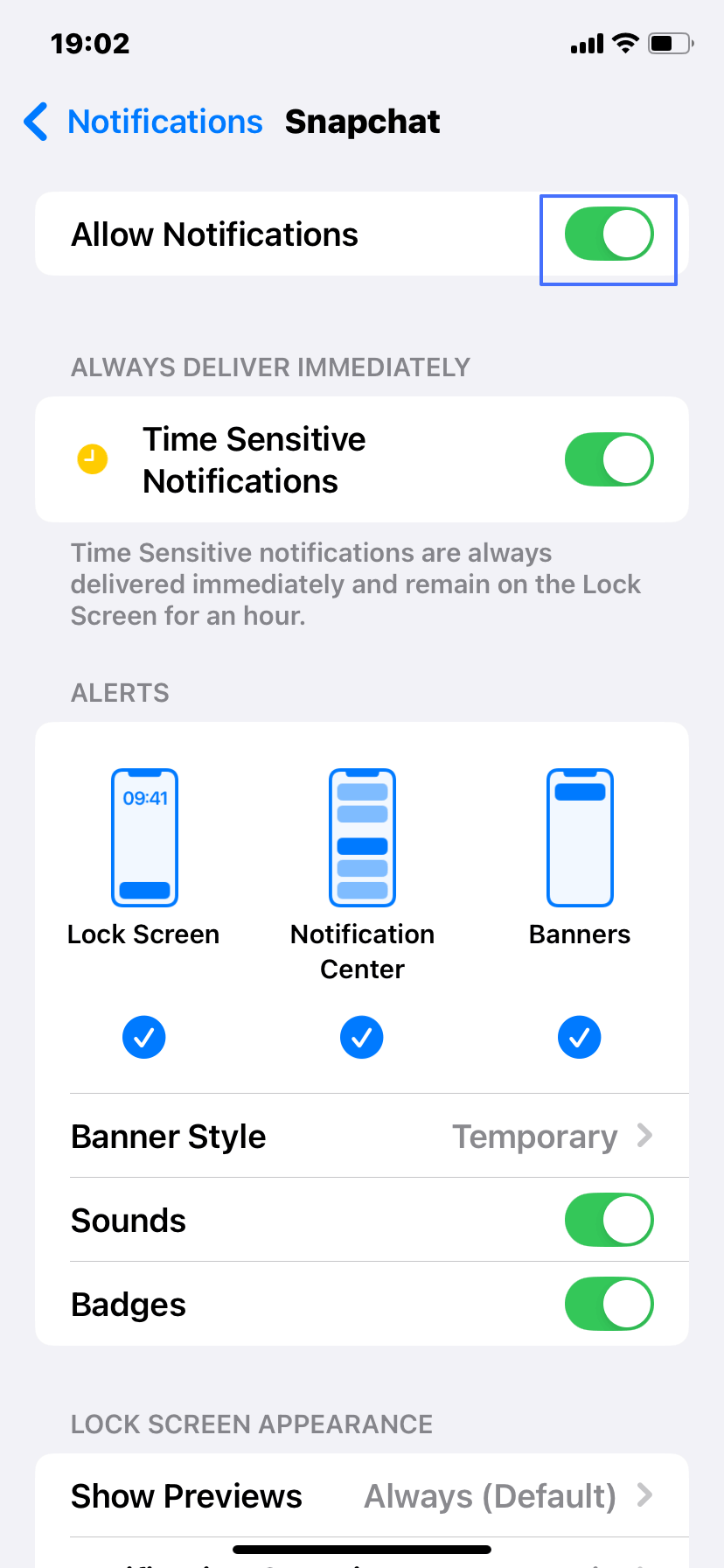
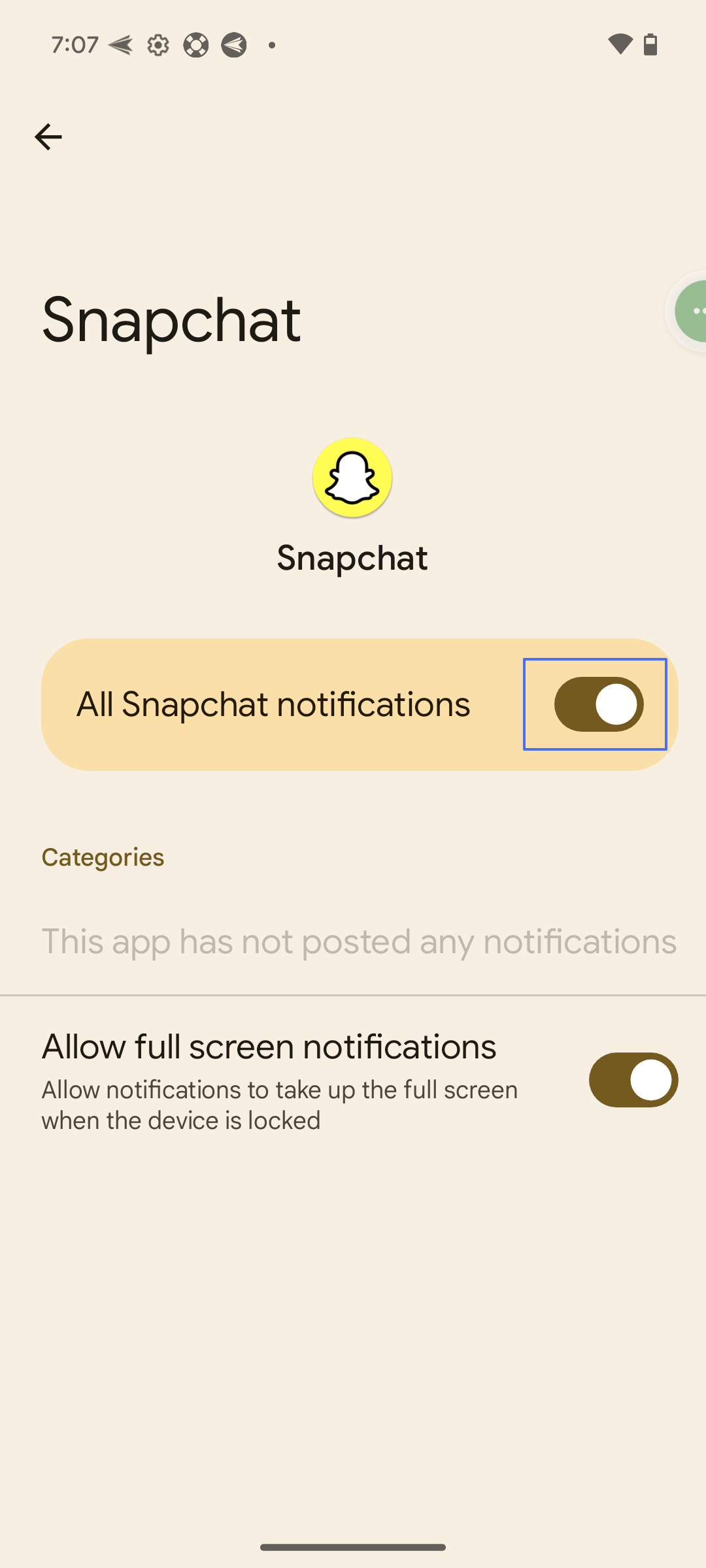
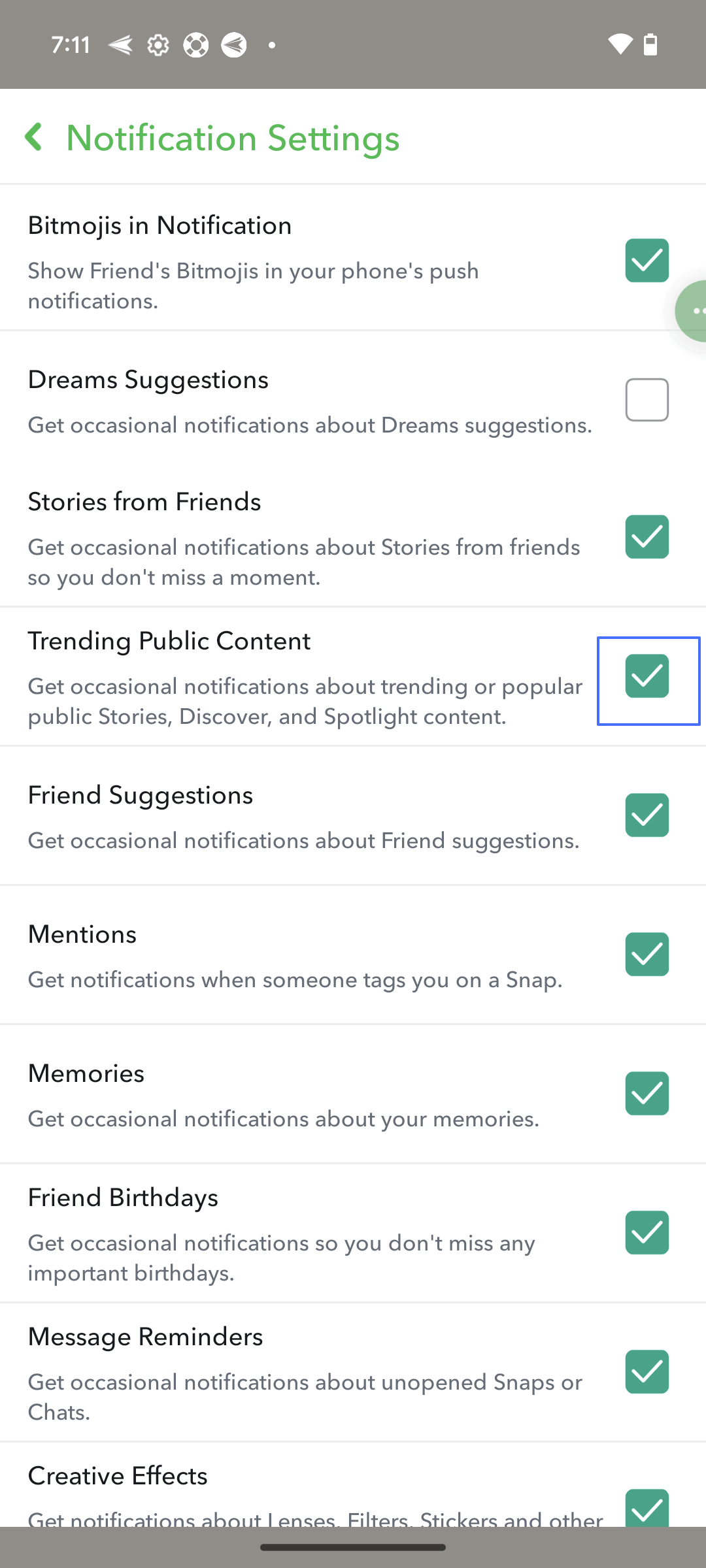
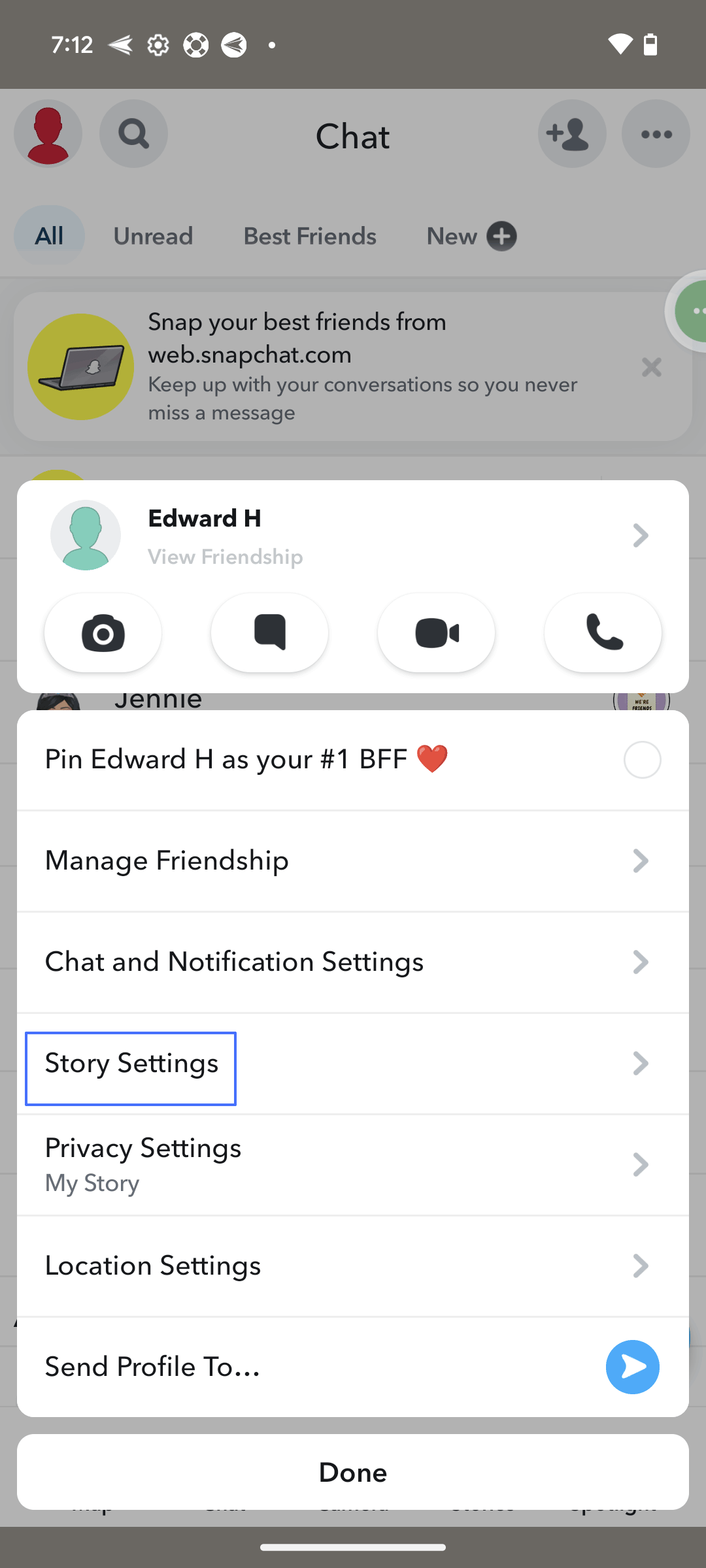
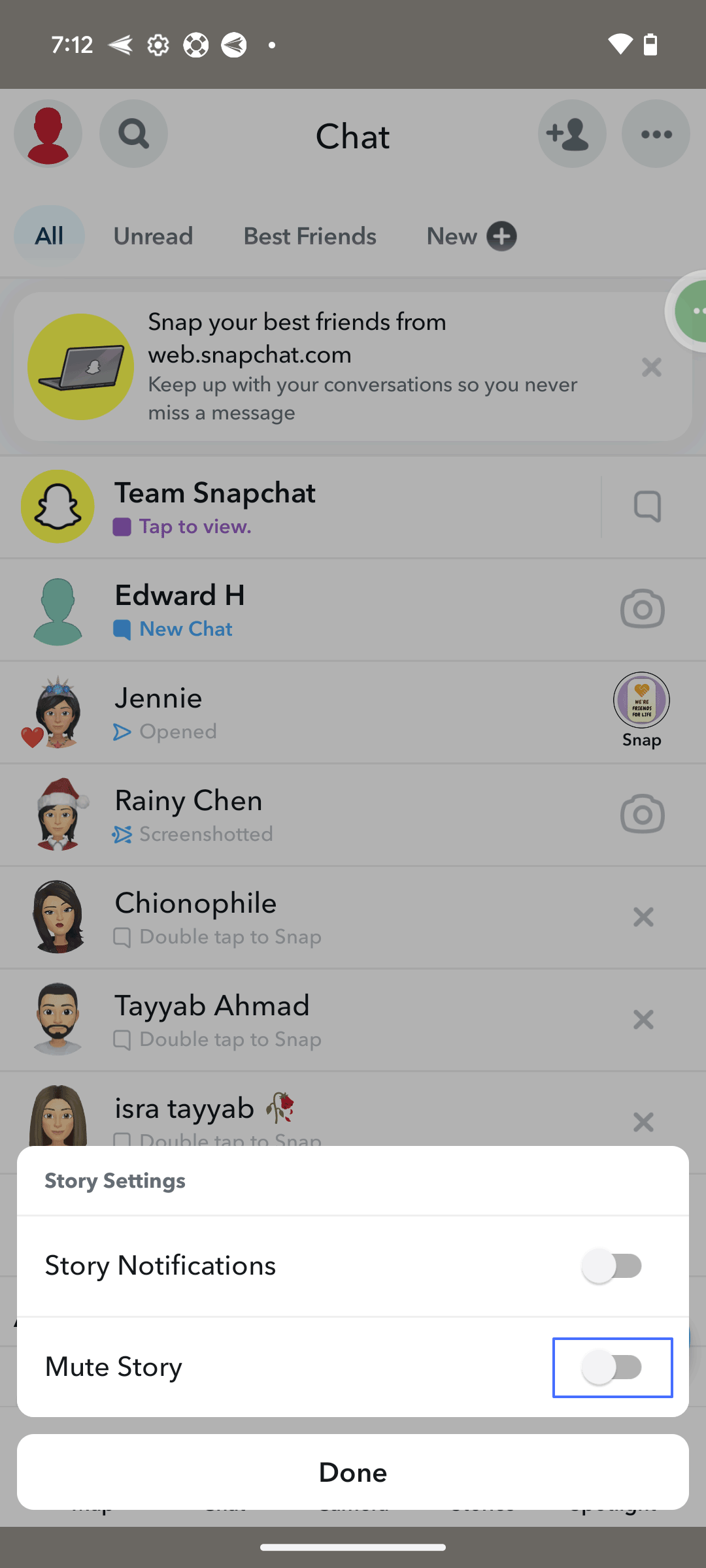
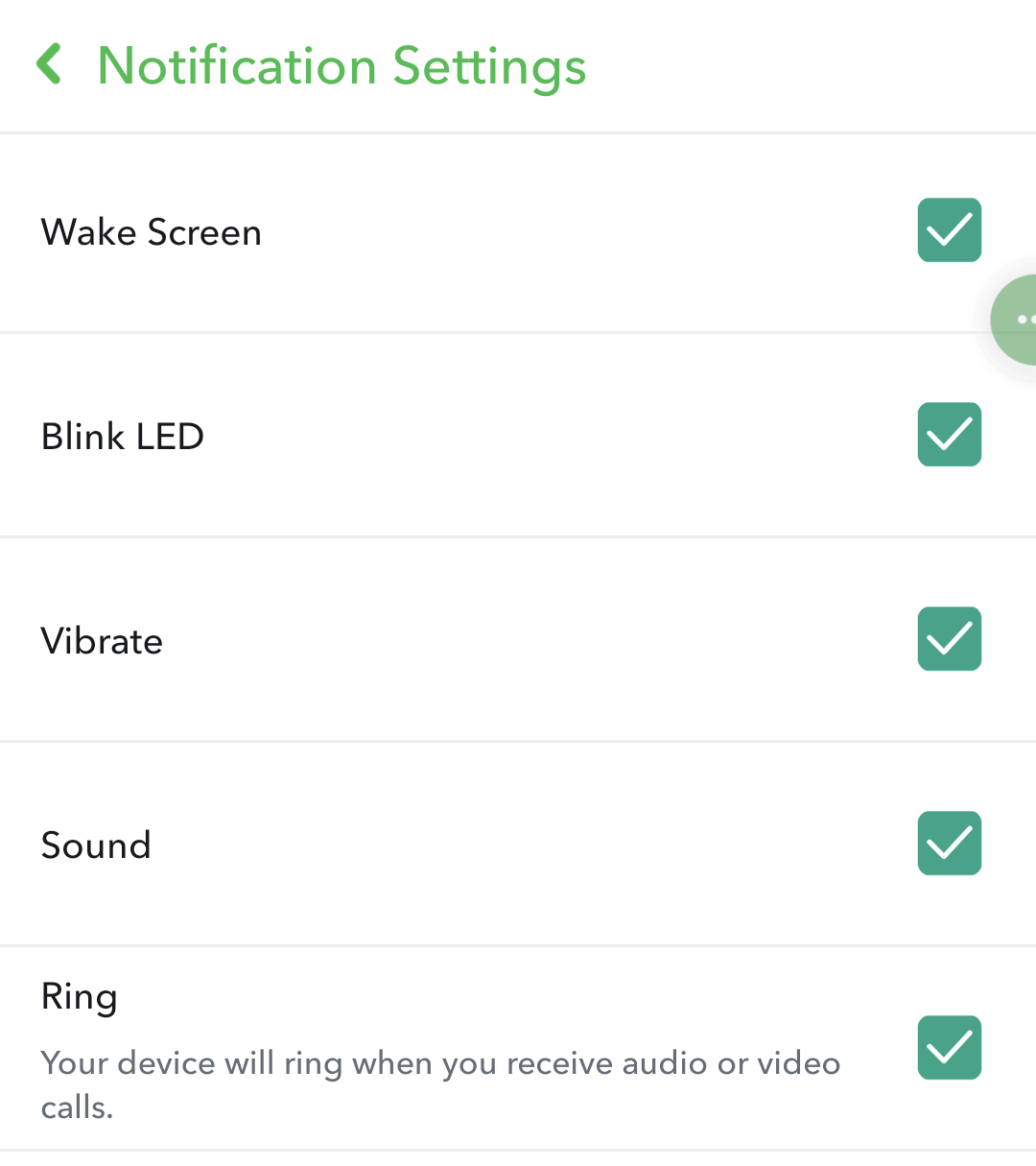
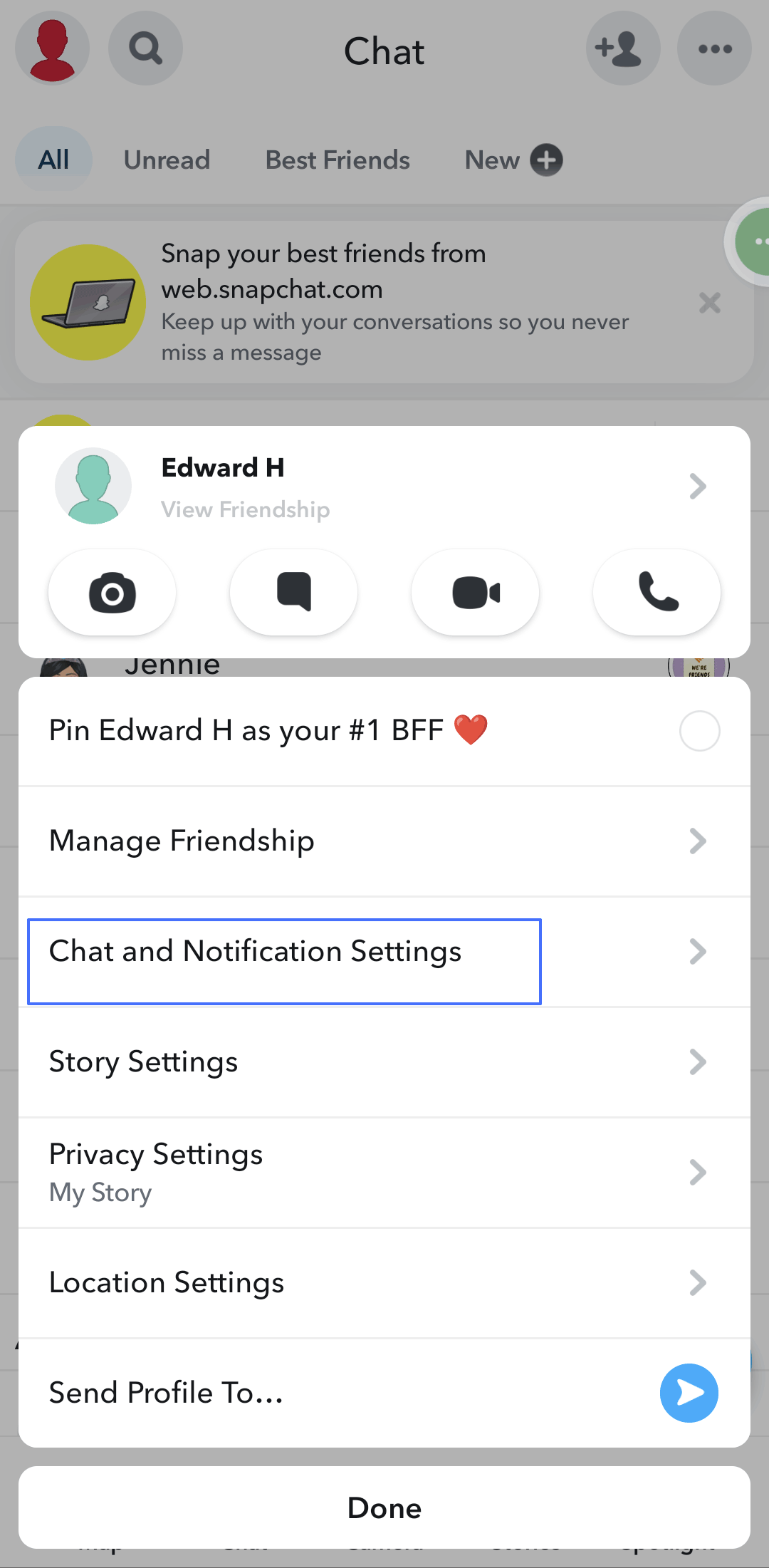
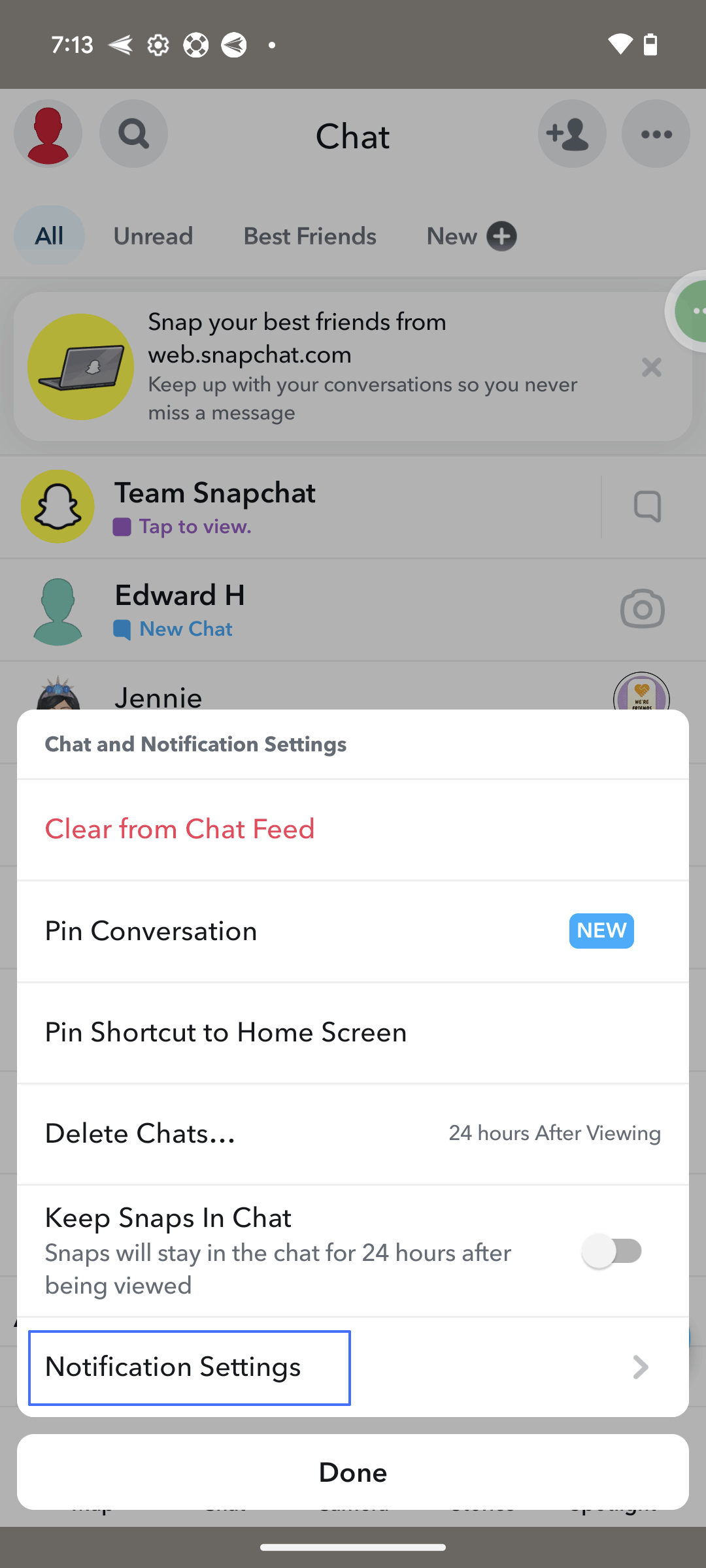
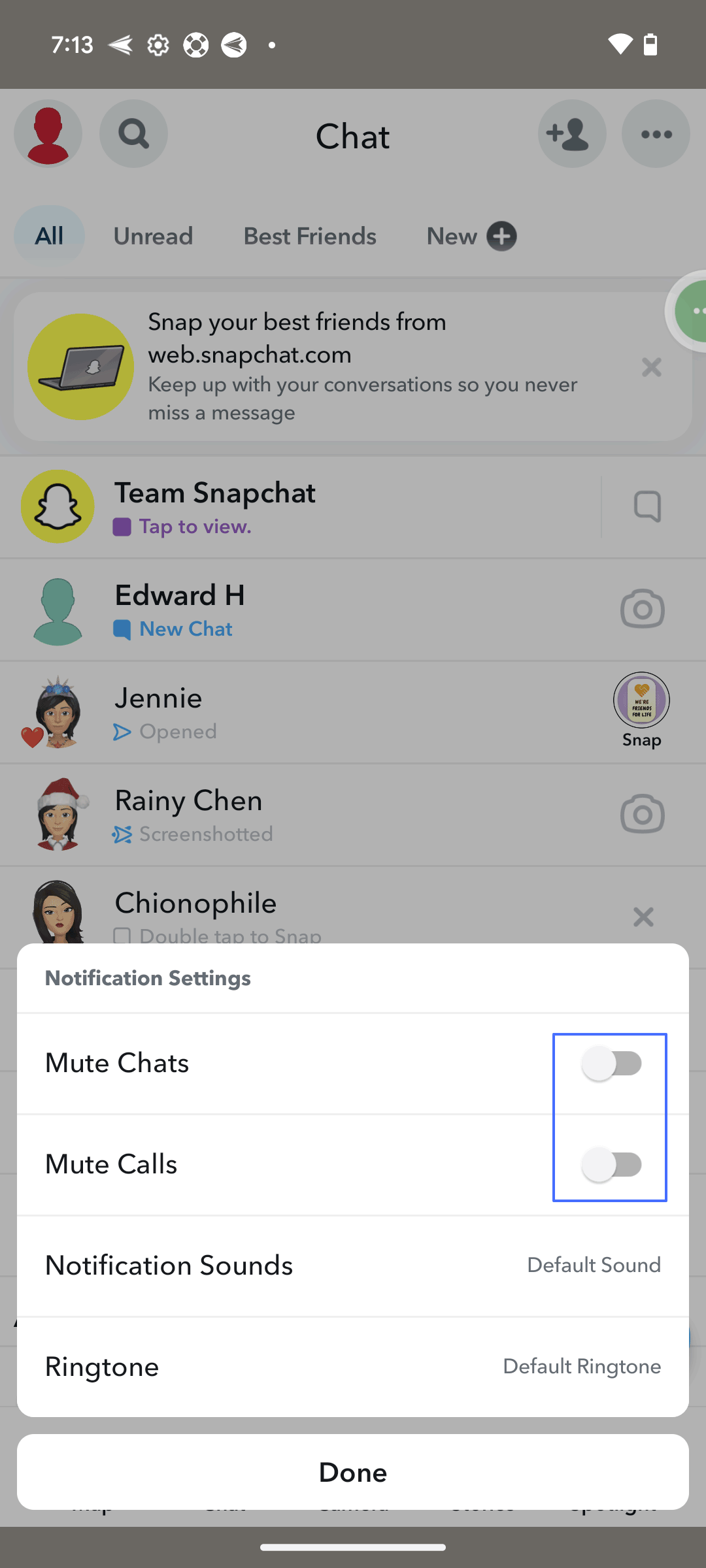











Laisser une réponse.